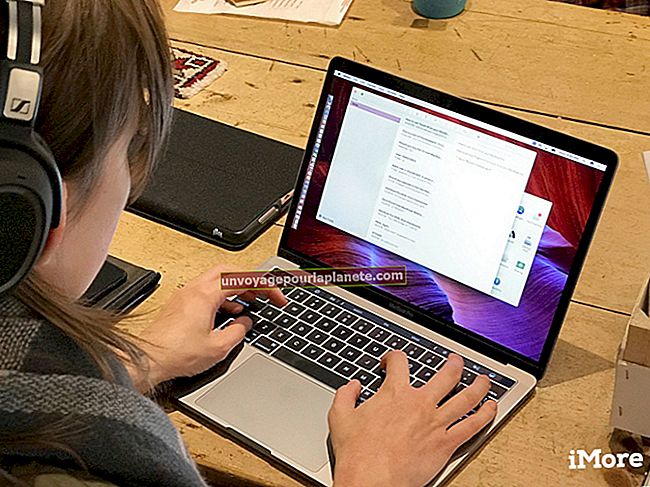Paano Mag-reset ng isang iPhone Voicemail Password
Habang maaaring mayroon kang pagpipilian upang i-reset muli ang iyong password ng voicemail nang direkta mula sa iyong iPhone, hinihiling sa iyo ng ilang mga nagbibigay ng data ng cellular na tawagan sila upang gawin ang pagbabagong ito. Maaari mong suriin nang direkta sa iyong iPhone upang makita kung sinusuportahan ng iyong carrier ang pagbabago ng iyong password sa voicemail gamit ang iyong aparato; kung hindi, gamitin ang impormasyon sa pakikipag-ugnay na nakaimbak sa iyong iPhone upang makipag-ugnay sa iyong carrier at makakuha ng tulong sa pag-reset ng iyong password sa voicemail.
Ang pagbabago sa iPhone
1
I-tap ang "Mga Setting" na app, at pagkatapos ay piliin ang "Telepono" mula sa listahan ng mga pagpipilian.
2
Piliin ang opsyong "Baguhin ang Voicemail Password", kung magagamit.
3
Sundin ang natitirang mga senyas upang baguhin ang iyong password sa voicemail. Kung ang carrier mo ay AT&T, maglagay ng "?" sa patlang ng Enter Voicemail Password text, at pagkatapos ay pindutin ang "OK" upang simulan ang isang prompt upang tawagan ang AT&T. Pindutin ang pindutang "Tumawag" upang ma-access ang isang awtomatikong system at i-reset ang iyong password.
Verizon
1
I-access ang website ng My Verizon (mag-link sa Mga Mapagkukunan), at pagkatapos mag-log in gamit ang numero ng iyong cell phone at password. Kung nag-set up ka ng isang username, gamitin ang username sa halip ng iyong numero ng telepono.
2
Piliin ang tab na "Aking Verizon", at pagkatapos ay piliin ang "I-reset ang Password sa Voice Mail."
3
Piliin ang numero ng iyong cell phone mula sa drop-down na menu, at pagkatapos ay piliin ang "Lilikha Ako ng Aking Sariling Password."
4
Ipasok at kumpirmahin ang iyong bagong password sa mga patlang na "Lumikha ng Bagong Password" at "Kumpirmahin ang Bagong Password", ayon sa pagkakabanggit.
5
I-click ang pindutang "Isumite" upang baguhin ang iyong password.